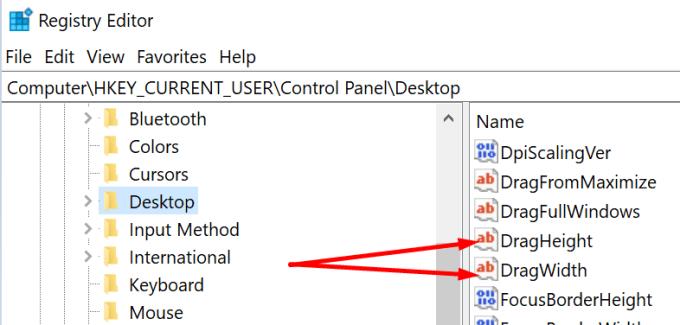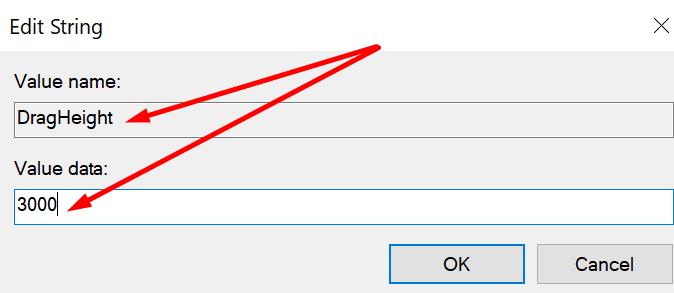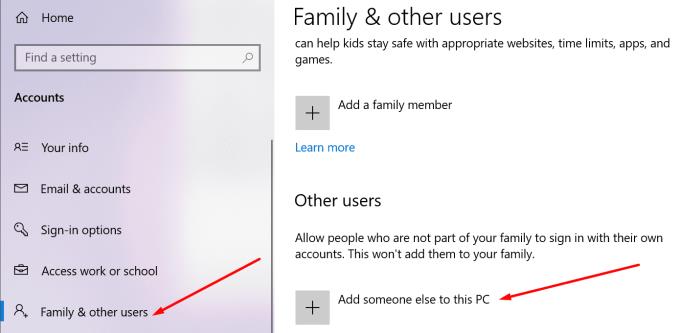Перетягування – це дуже корисна функція, яка дозволяє користувачам комп’ютерів вибрати елемент, а потім перемістити його в інше місце на екрані. Весь процес виконується за допомогою мишки.
Ви можете вибрати елемент, який потрібно перемістити, за допомогою основної кнопки миші. Заковика полягає в тому, що вам потрібно утримувати цю кнопку натиснутою під час переміщення відповідного предмета. Щоб перемістити об’єкт на нове місце, просто відпустіть кнопку миші. Drag and Drop – це дійсно чудова функція продуктивності.
Але якщо ви хочете вимкнути його, ми покажемо вам, як це зробити, у посібнику нижче.
Кроки для вимкнення перетягування в Windows 10
Щоб вимкнути перетягування, вам насправді потрібно змінити налаштування чутливості перетягування. Іншими словами, ви збираєтеся встановити для клавіш перетягування дуже високе значення. По суті, це значення має бути вищим за роздільну здатність екрана.
Ми збираємося використовувати редактор реєстру, щоб налаштувати значення чутливості перетягування.
Клацніть на панелі пошуку Windows і введіть regedit .
Двічі клацніть програму « Редактор реєстру» , щоб запустити її.
Пройдіть цим шляхом:
- HKEY_CURRENT_USER\Панель керування\Робочий стіл .
Потім знайдіть ключі DragHeight і DragWidth .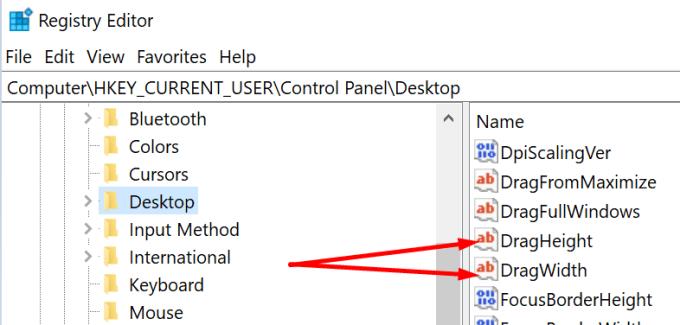
Виберіть їх і призначте їм значення 3000 пікселів. Це змінить чутливість перетягування в Windows 10.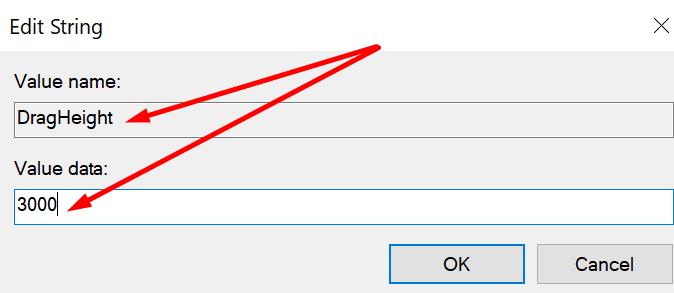
Перезавантажте комп’ютер, щоб застосувати зміни.
Іноді вам може знадобитися ввійти, використовуючи інший обліковий запис користувача, щоб зміни набули повної сили.
Якщо у вас є єдиний обліковий запис адміністратора, перейдіть у Налаштування → Облікові записи → Сім’я та інші користувачі → Додайте когось іншого до цього ПК .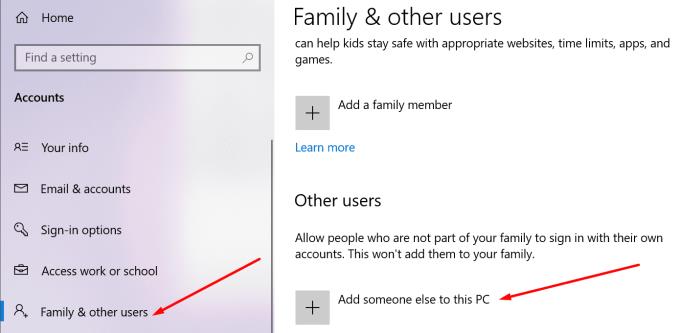
Дотримуйтесь інструкцій на екрані, щоб створити новий обліковий запис користувача. Після редагування налаштувань чутливості перемикайтеся між двома обліковими записами. Потім поверніться до початкового облікового запису. Перетягування більше не повинно бути доступним.
Звичайно, якщо ви хочете знову ввімкнути цю функцію, ви можете просто повернути ключі DragHeight і DragWeight до початкових значень.